Ce problème affecte divers appareils, notamment les téléphones et les téléviseurs intelligents.
- Si Samsung TV Plus ne fonctionne pas, assurez-vous que cette application et votre appareil sont à jour.
- L'ajustement des paramètres DNS peut souvent s'avérer utile si vous rencontrez ce problème sur votre appareil.
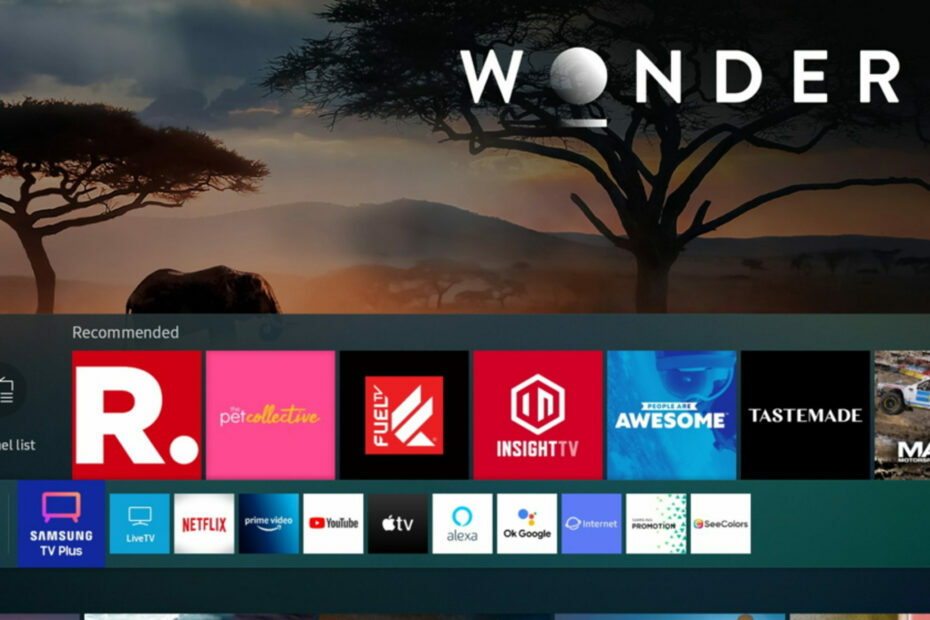
Si Samsung TV Plus ne fonctionne pas, vous ne pourrez regarder aucune chaîne de télévision sur votre appareil. Cela peut poser un problème, surtout si vous utilisez TV Plus comme principale source de contenu télévisé.
Chez WindowsReport, nous avons également rencontré ce problème sur nos appareils et aujourd'hui, nous allons vous montrer des solutions qui ont fonctionné pour nous.
Comment testons-nous, évaluons-nous et évaluons-nous ?
Nous avons travaillé au cours des 6 derniers mois sur la création d'un nouveau système d'évaluation sur la façon dont nous produisons du contenu. Grâce à lui, nous avons ensuite refait la plupart de nos articles pour apporter une véritable expertise pratique sur les guides que nous avons réalisés.
Pour plus de détails, vous pouvez lire comment nous testons, examinons et évaluons WindowsReport.
Que puis-je faire si Samsung TV Plus ne fonctionne pas ?
Avant de commencer à résoudre ce problème, vous pouvez effectuer quelques vérifications de base :
- Essayez de redémarrer votre appareil en le débranchant de la source d'alimentation pendant quelques minutes.
- Assurez-vous que l'application TV Plus est mise à jour avec la dernière version. En utilisant une version obsolète, vous pourriez rencontrer des problèmes de compatibilité.
- L'appareil doit être mis à jour vers la dernière version, assurez-vous donc d'effectuer une mise à jour du micrologiciel. Un micrologiciel obsolète peut ne pas prendre en charge les dernières fonctionnalités.
- Vérifiez votre connexion réseau. Une connexion Internet fiable est nécessaire pour que Samsung TV Plus fonctionne.
1. Samsung TV Plus ne fonctionne pas sur le téléviseur
1. Supprimer le cache
- Utilisez la télécommande pour ouvrir Paramètres.

- Ensuite, allez à Tous les paramètres.
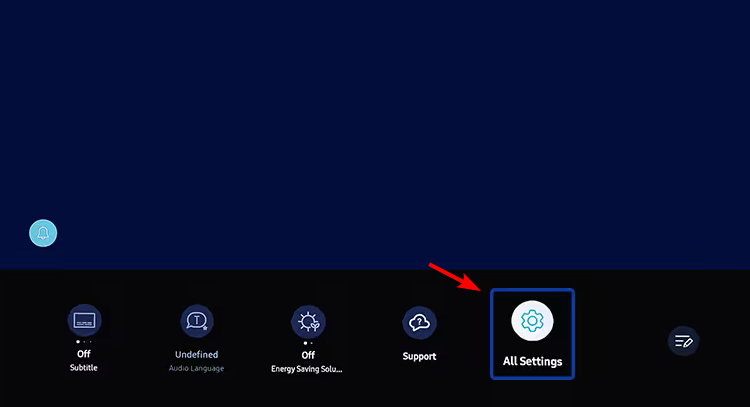
- Choisir Soutien et puis Entretien de l'appareil.
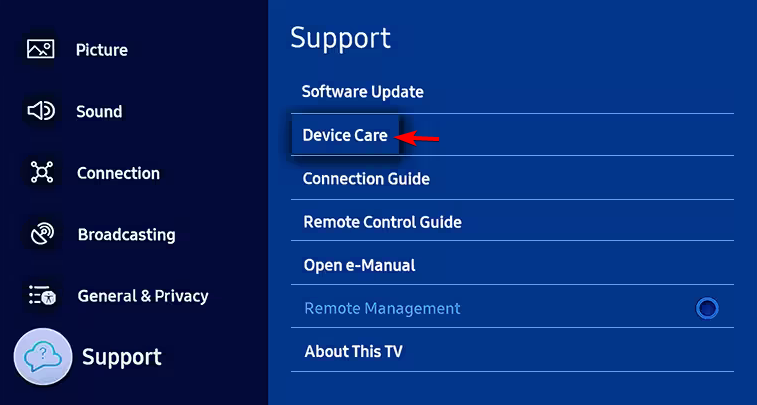
- Ensuite, sélectionnez Gérer un espace de rangement.

- Sélectionnez le Téléviseur Samsung Plus et choisissez Voir les détails.

- Après cela, vérifiez si le problème est résolu.
2. Changer le DNS
- Ouvrir Paramètres et accédez au Réseau section. Cela ouvrira les paramètres réseau.

- Sélectionner L'état du réseau et choisissez Paramètres IP.
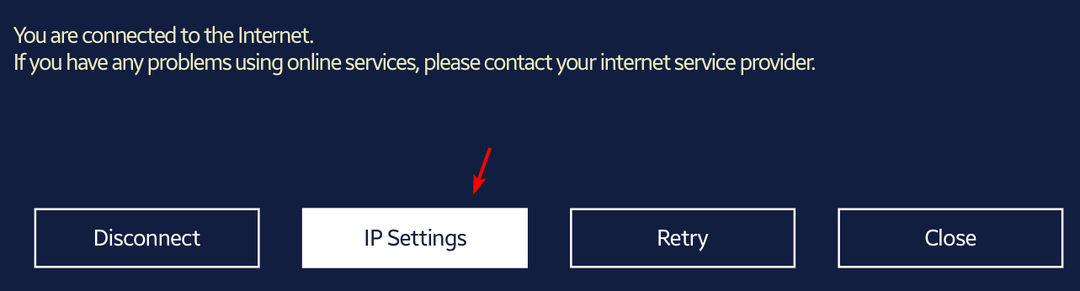
- Ensemble Paramètres DNS à Entrer manuellement option.

- Entrer 8.8.8.8 ou tout autre serveur DNS et enregistrez les modifications.
- Redémarrez votre téléviseur, assurez-vous que votre connexion Internet fonctionne et vérifiez si le problème a disparu.
2. Samsung TV Plus ne fonctionne pas sur le téléphone
1. Vider le cache de l'application
- Appuyez sur le Télévision Plus application, maintenez-la enfoncée et sélectionnez Informations sur l'application.

- Ensuite, accédez à Stockage.

- Sélectionner Vider le cache.

- Si cela ne résout pas le problème, répétez les mêmes étapes mais cette fois en sélectionnant Effacer les données.

2. Réinstallez l'application
- Appuyez et maintenez le Téléviseur Samsung Plus icône.
- Sélectionner Désinstaller du menu.
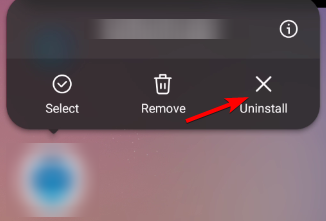
- Robinet D'ACCORD confirmer.
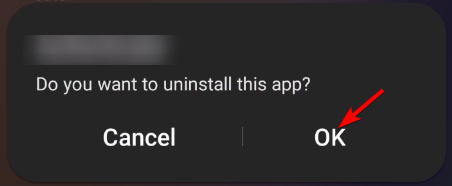
- Une fois l'application supprimée, téléchargez-la à nouveau depuis le Play Store.
3. Samsung TV Plus ne fonctionne pas sur le réfrigérateur
1. Rechercher les mises à jour du système
- Appuyez sur Applications, puis choisissez Paramètres.
- Ensuite, appuyez sur À propos du Centre familial.
- Si des mises à jour sont disponibles, attendez qu'elles soient téléchargées.
2. Mettre à jour les applications installées
- Appuyez sur applications.
- Recherchez toute application comportant une icône en forme de flèche à côté.
- Pour mettre à jour l'application, appuyez dessus ou activez Mise à jour automatique du haut.
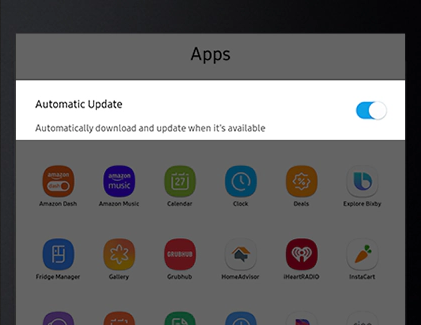
Si Samsung TV Plus ne fonctionne pas et que vous obtenez un écran noir lorsque vous le démarrez, vérifiez vos paramètres et assurez-vous que l'application est à jour. Alternativement, vous pouvez utiliser un VPN sur une Smart TV Samsung et testez si cela aide à résoudre le problème. Si cela ne résout pas le problème, contactez l'assistance Samsung.
- Résolu: le téléphone ne fonctionne pas sans Wi-Fi
- Erreur de lecture générique sur Peacock: 5 façons de la corriger
Il existe d'autres problèmes avec les appareils Samsung, et beaucoup ont été signalés Impossible de connecter votre appareil au téléviseur Samsung ainsi que Message Le navigateur n'est pas pris en charge sur un téléviseur Samsung.
Avez-vous réussi à résoudre le problème de non-disponibilité de Samsung TV Plus sur votre appareil? Si tel est le cas, partagez votre solution avec nous dans les commentaires ci-dessous !

